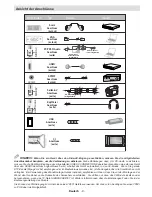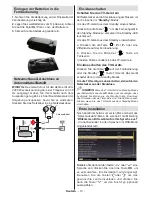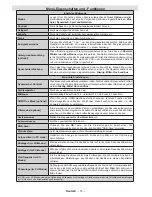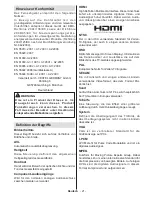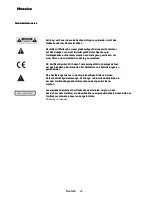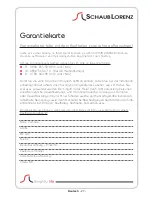Deutsch
- 12 -
Danach können Sie die Option
Suchintervall
auf
8000 KHz oder 1000 KHz einstellen.
Wenn Sie 1000 kHz wählen, führt das TV-Gerät den
Suchvorgang detaillierter durch. Die Dauer der Suche
verlängert sich dementsprechend. Wenn Sie fertig
sind, drücken Sie
OK
, um die automatische Suche
zu starten. Das Fernsehgerät die verfügbaren Sender
suchen und speichern.
Satelliten-Installation
Wenn Sie die Option Satellit am Suchtyp-Bildschirm
auswählen, können Sie einen Satelliten einstellen
und die Kanäle des Satelliten anschauen. Wenn Sie
Satelliten-Installation wählen, wird das Antennen-Typ-
Menü angezeigt.
Es stehen drei Antennentypen zur Auswahl. Sie
können als Antennentyp mit den Tasten “ ” oder “ ”
Direkt, Unicable oder DiSEqC auswählen.
Direkt
: Wählen Sie diesen Antennentyp, wenn Sie
einen Einzelreceiver mit Direktanschluss an die
Satellitenantenne haben. Nach Auswahl von
Direkt
wird ein weiterer Menübildschirm angezeigt. Wählen
Sie einen verfügbaren Satelliten aus und drücken Sie
auf OK, um nach diesem Dienst zu suchen.
Unicable
: Wählen Sie diesen Antennentyp,
wenn Sie mehrere Receiver und ein Unicable-
System verwenden. Drücken Sie die Taste
OK
, um
fortzusetzen. Konfigurieren Sie die Einstellungen,
indem Sie den Anweisungen am Bildschirm folgen.
Drücken Sie OK, um nach dem Dienst zu suchen.
DiSEqC-Schalter:
Wählen Sie diesen Antennentyp,
wenn Sie mehrere Satellitenantennen und einen
DiSEqC-Schalter verwenden. Nach Auswahl von
DiSEqC wird ein weiterer Menübildschirm angezeigt.
Sie können vier DiSEqC-Optionen (sofern verfügbar)
einstellen. Drücken Sie die
GRÜNE
Taste, um alle
Satelliten zu durchsuchen oder drücken Sie auf die
GELBE
Taste, um nur nach dem gekennzeichneten
Satelliten zu suchen. Um den Vorgang zu sichern und
abzuschließen, drücken Sie die Taste
OK
.
Medienwiedergabe über USB-Eingang
Über die USB-Eingänge am TV-Gerät können Sie
eine USB-Festplatte oder einen USB-Speicherstick
an das TV-Gerät anschließen. Mit dieser Funktion
können Sie auf einem USB-Laufwerk gespeicherte
Dateien wiedergeben. Es werden 2,5”- und 3,5”-
Laufwerke (Festplatten mit eigener Stromversorgung)
unterstützt.
WICHTIG!
Machen Sie gegebenenfalls Kopien
von Ihren Dateien, bevor Sie ein Gerät an das TV-
Gerät anschließen, um mögliche Datenverluste zu
vermeiden. Beachten Sie, dass der Hersteller keinerlei
Haftung für beschädigte Dateien oder Datenverluste
übernimmt. Unter Umständen sind bestimmte Arten
von USB-Geräten (z. B. MP3-Player) oder USB-
Festplattenlaufwerke/-Speichersticks mit diesem
TV-Gerät nicht kompatibel.Hinweis: Beim Formatieren
von USB-Festplatten mit 1 TB (Terabyte) Speicher
oder mehr können unter Umständen Probleme
auftreten.
Schnelles An- und Abstecken von USB-Geräten ist
gefährlich. Stecken Sie das Laufwerk nicht mehrmals
schnell hintereinander ein- und wieder ab. Dadurch
könnten physische Schäden am USB-Player und
besonders am USB-Gerät selbst entstehen. Ziehen
Sie das USB-Modul nicht ab, während eine Datei
wiedergegeben wird.
Menü Medienbrowser
Sie können auf einer USB-Festplatte gespeicherte
Foto-, Musik- und Videodateien wiedergeben, wenn
Sie diese an Ihr TV-Gerät anschließen und den
Medienbrowser starten. Gehen Sie dazu wie folgt
vor: Schließen Sie eine USB-Festplatte an den USB-
Eingang seitlich am TV-Gerät an.
Sie können zwei USB-Geräte an Ihr TV-Gerät
anstecken. Wenn beide USB-Geräte Musik, Bilder und
Videos enthalten, wird der OSD-Auswahlbildschirm
angezeigt. Das erste an das TV-Gerät angeschlossene
USB-Gerät wird dabei als USB-Laufwerk 1 bezeichnet.
Wählen Sie mit den Tasten “
” oder “
” und OK
ein Gerät aus und drücken Sie
OK
.
Drücken Sie die Taste “
MENU
” und wählen
Sie mit den Tasten
Links/Rechts
und
OK
die
Registerkarte Medienbrowser. Die Optionen des
Medienbrowsers werden angezeigt. Sie können
den entsprechenden Inhalt anzeigen, indem Sie
eine der Registerkarten Video, Musik oder Bild
wählen. Für die Wiedergabefunktionen beachten
Sie die Tastenangaben unter dem jeweiligen
Bildschirmmenü.
Sie können Ihre Einstellungen für den Medienbrowser
mit dem Dialog Einstellungen anpassen.